目次
chromeのプロキシ設定を確認するのは簡単
何らかの理由で、chromeのプロキシ設定を確認することはあると思います。しかし設定したことがない人は、どうやって確認したらいいのかがわからないでしょう。chromeの設定ページにはさまざまな項目がありますが、プロキシ設定の項目もあります。
本記事ではchromeのプロキシ設定を確認する方法を紹介しますが、まずはchromeにプロキシ設定をする方法を解説します。設定する方法がわかれば、確認することは簡単でしょう。
chromeのプロキシ設定の詳細
これからはchromeのプロキシ設定の詳細をみていきます。なおOSはWindows10です。
chromeの設定ページを開く
まずはchromeを立ち上げてください。すると右端上部に「・」が三つ並んでいるのが見えると思います。三つの点をクリックすると設定の項目が見えるので、クリックしてください。
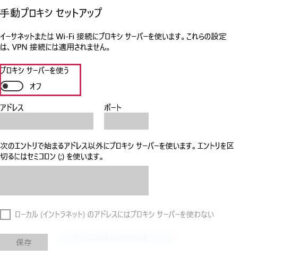
- 左側にある「詳細設定」の下三角ボタンをクリック
- システムをクリック
- 「パソコンのプロキシ設定を開く」をクリック
- Windowsのプロキシ設定ウインドウが開く
- 「手動プロキシセットアップ」をオンにする
- プロキシサーバーのアドレスとポートを入力する
- 例外設定のアドレスを入力する
- 「ローカル(イントラネット)のアドレスにはプロキシサーバーを使わない」にチェックを入れる
これだけでプロキシサーバーに接続できるようになります。chromeはWindowsのプロキシ設定を利用していますが、ブラウザによってはWindowsのプロキシ設定を利用していないことがあります。
chromeだけにプロキシを通す方法
先ほどはWindowsのプロキシ設定を利用する方法を紹介しましたが、この方法で設定すると、ほぼすべてのブラウザにプロキシ設定が適用されます。chromeだけにプロキシを通したい人は、chromeのアイコンを右クリックしてください。
- プロパティを開く
- ショートカットタブを選択
- リンク先のアドレスの末尾に「–proxy-server=(プロキシアドレス):(ポート番号)」を入力
この方法だったらchromeだけにプロキシ設定が適用されるので、他のブラウザは影響を受けません。
全体設定とchromeだけに設定するのはどちらが便利?
chromeからプロキシを通す方法を紹介しましたが、Windows全体に適用される全体設定と、chromeだけに適用される単独設定がありました。どちらで設定しても構いませんが、パソコンをプライベートでも使う人は、単独設定した方が良いと思います。
例外設定をしたらプロキシが通らないようになりますが、すべてのURLを入力するのは面倒くさいですよね。このようなことを考えたら、同じパソコンをプライベートでも使う人は単独設定した方が良いと思います。
プライベートでネットサーフィンをするときはchromeを使うのではなく、別のブラウザを使いましょう。そうすれば何のサイトを見ても、プロキシサーバーに履歴が残ることはありません。
スポンサーリンク
プロキシの設定を簡単に確認する方法
Windows全体に反映するプロキシ設定は、以下の方法で確認できます。

- キーボードにあるWindowsのロゴマークと「R」を押す
- 検索窓に「inetcpl.cpl」と入力する
- 「OK」ボタンを押す
- 「接続」タブをクリック
- 「LAN」の設定をクリック
- 「LANにプロキシサーバーを使用」にチェックが入っているかを確認
コマンドプロンプトでも確認できますが、上記の確認方法の方が簡単です。ただ独自設定のブラウザは、確かめることができません。
chromeのプロキシ設定を確認するシーン
これからはchromeのプロキシ設定を、確認しなければいけないシーンを考えます。
プロキシサーバーに接続できないとき
chromeにプロキシ設定をしても、プロキシサーバーに接続できないことはあります。その場合はアドレスとポートが間違っている可能性が高いので、一字一句確かめることが大切です。
プロキシサーバーのアドレスとポートは契約後に教えてもらえますが、紛らわしい文字が混じっている場合は注意が必要です。
視力が弱い人はプロキシサーバー情報がよく見えない可能性がありますが、そのような人はメモ帳などに貼り付け拡大したら良いと思います。Windowsのメモ帳は、フォントの大きさが変更できます。
新しいパソコンにプロキシ設定するとき
パソコンを買い換えた場合は、一からchromeにプロキシ設定をしなければいけません。その場合は古いパソコンのchromeの内容を確かめますが、この場合も紛らわしい文字が混じっている場合は注意が必要です。
コピー&ペーストしたら一番確実ですが、古いパソコンと新しいパソコンでLANを組むのは面倒くさいものです。一番簡単なのはUSBメモリーに設定内容を入れ、新しいパソコンに移すことです。しかし、古いパソコンが起動しない場合は困りますね。
このようなケースは十分にあり得ることなので、設定内容はプリントアウトした方が良いかもしれません。
chromeにプロキシ設定しても接続できない場合の対処法
chromeにプロキシ設定をしても、接続できない場合の対処法を考えます。
chromeのプロキシ設定に空白がないか確認する
chromeのプロキシ設定に空白が混じっていたら、プロキシサーバーに接続できません。例外設定の場合は、「;」が抜けていたら反映しません。また大文字と小文字の違いも、しっかり確認した方が良いと思います。
プロキシサーバーのアドレスとポートに変更がないかを確かめる
プロキシサーバーのアドレスと、ポートが変更になったら接続できません。アドレスとポートを変更するときはプロキシサーバー業者から連絡がきますが、英語の場合は迷惑フォルダに入る可能性があります。
そのため迷惑フォルダに入ったメールも、一度は確認した方が良いでしょう。プロキシサーバー業者から何度もメールが来る場合は、メーラーに迷惑メールではないと教えるしかありません。
インターネット回線に問題がないかを確かめる
プロキシサーバーにアクセスするときも、インターネット回線を使用しますが、インターネット回線に問題があればプロキシサーバーに接続できません。その場合はブラウザに、インターネット回線のエラーメッセージが表示されると思います。
インターネット回線が不通になる原因はいろいろありますが、まずはパソコンに差し込んだLANケーブルが光っているかを確認しましょう。光っていない場合は一度LANケーブルを抜き、再度差し込んでください。
マンションなどは電気工事の影響で、一時的にインターネット回線が不通になることがあります。前もって連絡があると思いますが、不明点は管理人に聞きましょう。
スポンサーリンク
chromeにプロキシ設定をしBright Dataに接続しよう
Bright Dataは海外の有名企業も使っているプロキシサーバーで、世界10ヶ国にデータセンターがあります。データセンターがある国のIPアドレスは自由に使えますが、海外のIPアドレスを使えば情報収集作業が有利になります。
サイトの管理者はアクセス者のIPアドレスがわかりますが、頻繁に国外からアクセスがあれば不気味さを感じます。しかし現地のIPアドレスに乗り換えたら、不審がられることはありません。
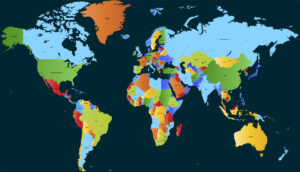
また現地のIPアドレスに乗り換えたら、閲覧できるサイト数が増えます。世界のサイトの中には、国外からのアクセスを規制しているところがあるからです。
chromeにBright Dataのアドレスとポートを指定すれば、Bright Dataにアクセスできます。Bright Dataはセキュリティ対策がしっかりしているので、自信を持っておすすめします。
Bright Dataの便利な機能
これからはBright Dataの便利な機能を紹介します。Bright Dataはプロキシサーバー業界のリーディングカンパニーで、機能が充実しています。
情報を短時間で収集するときはクローラが便利
インターネット上には膨大な情報がありますが、人力で収集したら多くのスタッフと時間が必要です。しかしクローラに収集を任せたら、短時間で必要な情報が収集できます。
海外の情報を収集するときは現地の言葉に精通している必要がありますが、クローラの操作自体は難しくはありません。Bright Dataのクローラはプロキシマネージャー経由で操作しますが、プロキシマネージャーはプロキシサーバーの操作を簡易化します。
多くのスタッフがいる会社はトラフィックの管理機能が便利
Bright Dataのトラフィック管理機能もプロキシマネージャー経由で操作しますが、多くのスタッフを抱える企業はトラフィックの管理ができたら便利です。トラフィックが混雑したら通信が遅くなるので、タイミングを見てトラフィックを最適化することが大切です。
通常トラフィックの管理は高度な技術が必要ですが、プロキシマネージャーを使えば一般の人でもできます。プロキシマネージャーは、Bright Dataと契約すれば無料で利用できます。
外で情報収集する人はモバイル用のIPアドレスが便利
Bright Dataはモバイル用のIPアドレスもあります。匿名性を守りたいのであれば、プロキシサーバーのIPアドレスを使った方が良いと思います。多くのプロキシサーバーはパソコン用のIPアドレスは用意していますが、モバイル用のIPアドレスは用意していないみたいです。
モバイルでプロキシサーバーを使うときはWi-Fiの電波を利用しますが、年々Wi-Fiスポットは増えているので、利用時に不便を感じることはないと思います。
まとめ
chromのプロキシ設定を確認する方法を解説しましたが、プロキシを設定している場所を知ることは大切です。会社のIT管理者がずっと同じ会社にいるとは限らないので、他の社員もプロキシの設定方法は覚えた方が良いと思います。
プロキシサーバーを選ぶときは、是非ともBright Dataを候補に入れてほしいと思います。Bright Dataのコストパフォーマンスは抜群で、きっと価格以上の価値を感じると思います。決済はクレジットカードとPayPalが使えるので、日本からでも簡単に契約できます。



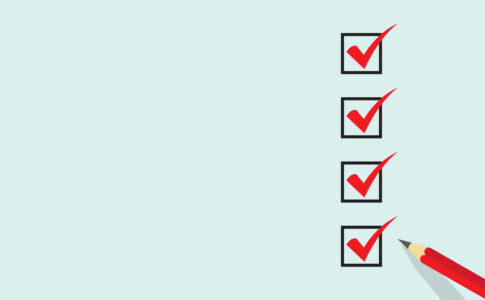
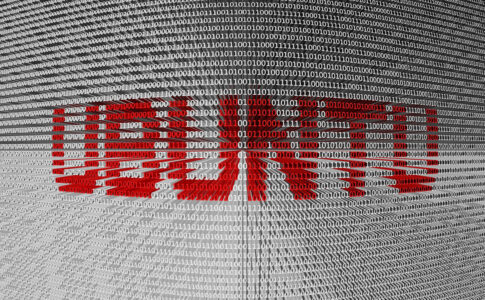











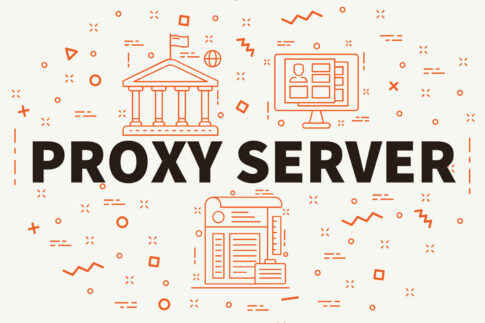
コメントを残す